إنشاء مخطط عمودي بمحور Y مقطوع بطريقة سهلة
عند إنشاء مخطط عمودي بناءً على بيانات كبيرة جدًا وصغيرة جدًا، قد لا تبدو السلسلة الصغيرة دقيقة بما يكفي في المخطط (انظر المخطط الأيسر أدناه). في هذه الحالة، قد ترغب في كسر محور Y لجعل البيانات الصغيرة تبدو أكثر دقة (انظر المخطط الأيمن أدناه). عادةً، في Excel، قد يكون من الصعب علينا حل هذه المهمة. ولكن، إذا كنت قد قمت بتثبيت Kutools لـ Excel، باستخدام ميزة رسم بياني محور مكسور، يمكنك بسرعة إنشاء مخطط عمودي يكسر مقياس محور Y عند نقاط بيانات البداية والنهاية التي حددتها.

إنشاء مخطط عمودي بمحور Y مقطوع
Kutools لـ Excel
يعزز Excel بأكثر من 300
ميزة قوية
يمكنك بسرعة كسر محور Y في مخطط عمودي باستخدام الخطوات التالية:
1. انقر فوق Kutools > الرسوم البيانية > مقارنة الفروق > رسم بياني محور مكسور، انظر لقطة الشاشة:
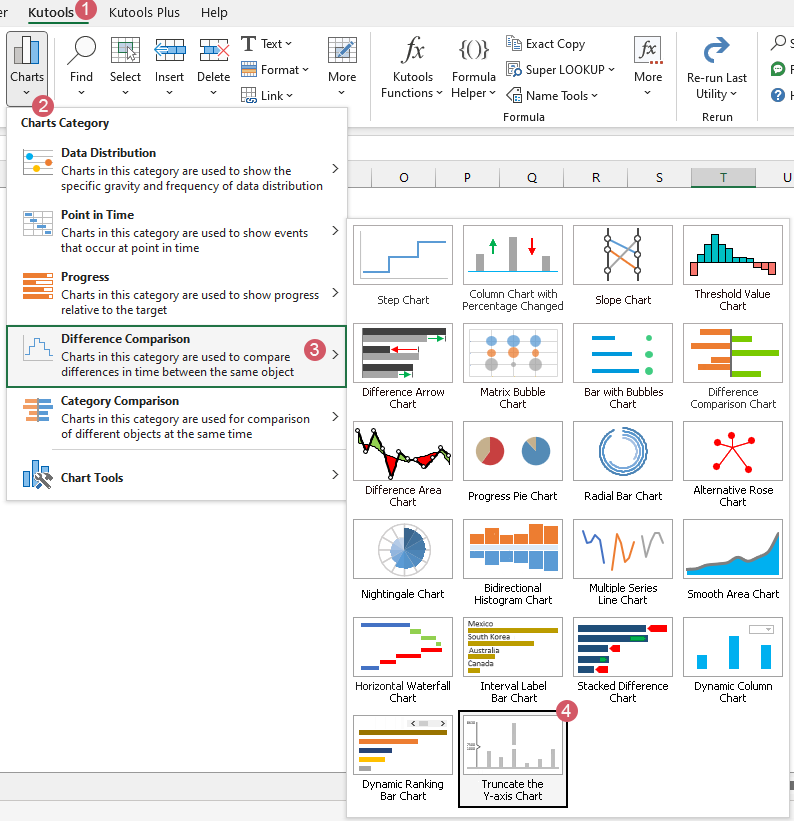
2. في مربع الحوار المنبثق رسم بياني محور مكسور:
- 1) حدد نطاق البيانات الخاص بعلامات المحور وقيم السلاسل بشكل منفصل ضمن مربع تحديد البيانات؛
- 2) حدد وأدخل نقاط البيانات الابتدائية والنهائية التي تريد كسر محور Y بناءً عليها؛
- 3) بعد ذلك، انقر فوق موافق لإغلاق مربع الحوار.

3. وبعد ذلك، سيظهر مربع تنبيه لتذكيرك بأنه سيتم إنشاء ورقة عمل مخفية لتخزين البيانات الوسيطة، يرجى النقر فوق زر نعم.
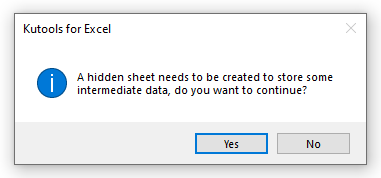
الآن، تم إنشاء مخطط عمودي بمحور Y مقطوع بنجاح كما هو موضح في لقطة الشاشة أدناه:
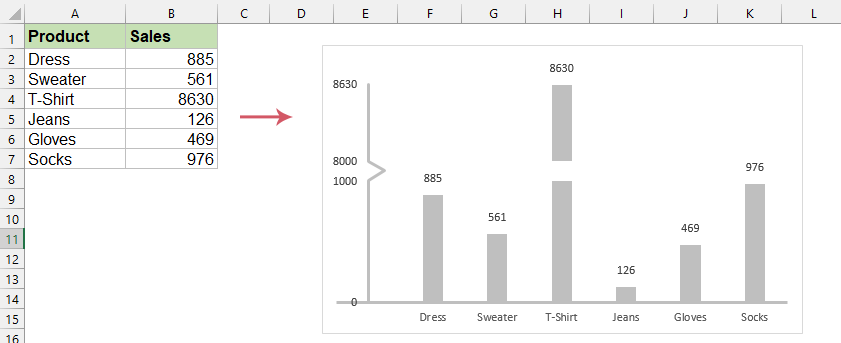
- عند تطبيق هذه الميزة، سيتم إنشاء ورقة عمل مخفية (تسمى Kutools_Chart) لتخزين البيانات الوسيطة، يرجى عدم حذف هذه الورقة المخفية، وإلا سيتم عرض المخطط بشكل غير صحيح.
- انقر فوق زر العينة في مربع حوار رسم بياني محور مكسور لتوليد مصنف جديد مع بيانات العينة.
أدوات إنتاجية موصى بها
Office Tab: استخدم التبويبات المريحة في Microsoft Office، تمامًا مثل Chrome و Firefox ومتصفح Edge الجديد. يمكنك التبديل بسهولة بين المستندات باستخدام التبويبات — لا مزيد من النوافذ المزدحمة. اعرف المزيد...
Kutools لـ Outlook: يوفر Kutools لـ Outlook أكثر من 100 ميزة قوية لبرنامج Microsoft Outlook 2010–2024 (والإصدارات الأحدث)، بالإضافة إلى Microsoft 365، مما يساعدك على تبسيط إدارة البريد الإلكتروني وزيادة الإنتاجية. اعرف المزيد...
Kutools لـ Excel
Kutools لـ Excel يقدم أكثر من 300 ميزة متقدمة لتحسين عملك في Excel 2010 – 2024 و Microsoft 365. الميزة أعلاه ليست سوى واحدة من العديد من الأدوات التي توفر الوقت والمستضمنة.


